-
为您 window7官网系统笔记本无线网络显示红叉不可用的操作技巧
- 发布日期:2021-03-28 12:47:15 作者:bag198技术 来 源:http://www.bag198.com

凭借良好的兼容性,window7官网系统被广泛使用;在应用过程中,你可能会碰到window7官网系统笔记本无线网络显示红叉不可用的问题司空见惯;不少人觉得window7官网系统笔记本无线网络显示红叉不可用其实并不严重,但是如何解决 window7官网系统笔记本无线网络显示红叉不可用的时候,会发蒙,不知道怎么办。 别担心,教你两招,轻松搞定。 1、首先点击“开始——控制面板——网络和共享中心”,在打开的网络和共享中心左侧中点击“管理无线网络”,进入管理无线界面; 2、从管理无线界面中,鼠标右击红叉对应的ssid名,然后选择“删除网络”;就可以了。如果没太懂,请看下面window7官网系统笔记本无线网络显示红叉不可用的解决方法的更多介绍。
1、首先点击“开始——控制面板——网络和共享中心”,在打开的网络和共享中心左侧中点击“管理无线网络”,进入管理无线界面;
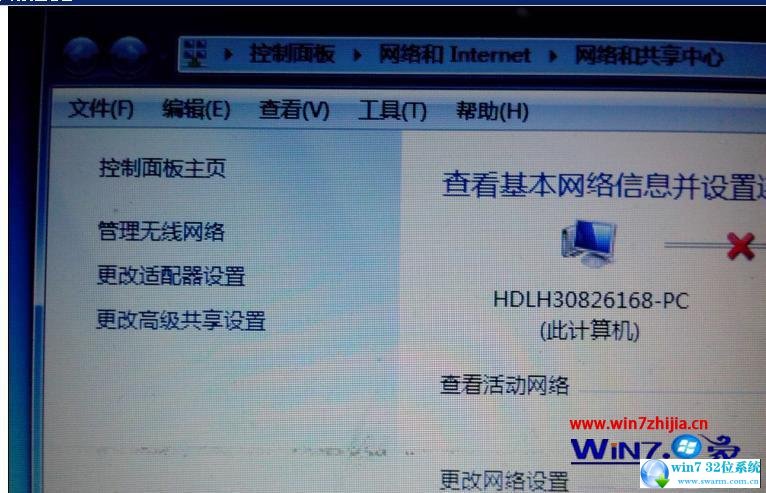
2、从管理无线界面中,鼠标右击红叉对应的ssid名,然后选择“删除网络”;
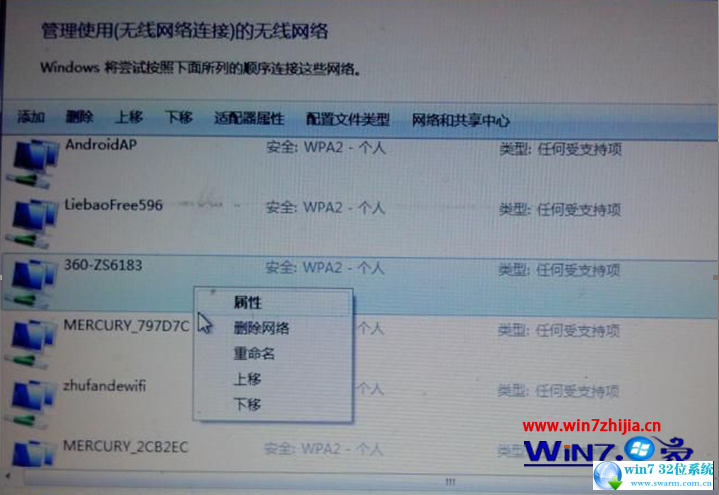
3、删除成功之后,重新扫描无线连接,重新获得了的无线信号就不会显示红叉了,是不是很简单呢。
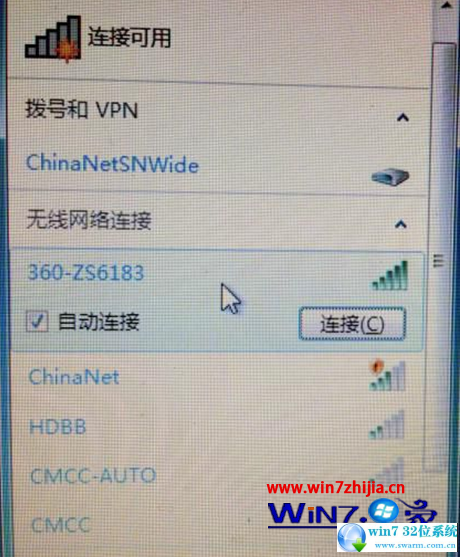
以上就是window7官网系统笔记本无线网络显示红叉不可用的解决方法的完整教程了,如果你的电脑也遇到了这种情况,可以试试上面的方法哦。欢迎给小编留言哦!
 番茄花园 Ghost Win7 64位纯净版系统下载 v2019.10
番茄花园 Ghost Win7 64位纯净版系统下载 v2019.10 深度技术 Ghost Win7 64位纯净版 v2019.02
深度技术 Ghost Win7 64位纯净版 v2019.02